Как добавить цитаты и ссылки в Google Docs
Цитаты и ссылки(References) помогают другим людям узнать первоисточник информации, которую вы добавили в документ. Если вы хотите добавить источник, цитаты или ссылки в Документы Google(add source, citations, or references in Google Docs) , вот как вы можете это сделать. Поскольку это встроенная функция Google Docs , вам не нужно загружать какое-либо расширение или что-либо еще.
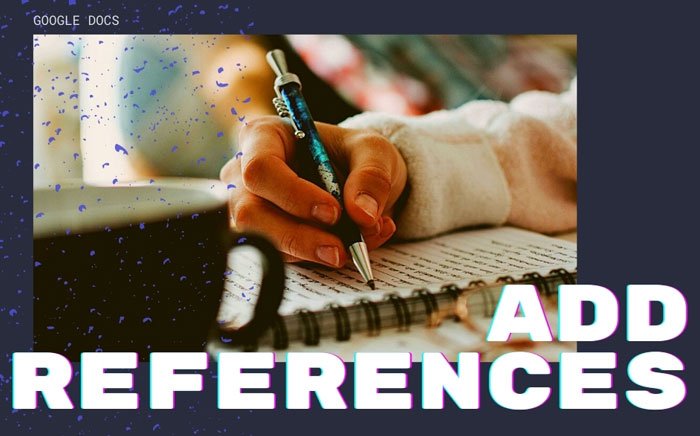
При написании проекта для школы или колледжа по теме добавление первоисточника является практичной и рациональной практикой, чтобы отдать должное другим авторам. Можно легко вставлять цитаты и ссылки в документ Microsoft Word . (insert citations and references in a Microsoft Word)Тем не менее, если вы используете Microsoft Word и Google Docs для редактирования или создания документа и хотите сделать то же самое, вот как вы можете сделать это за считанные минуты.
Как добавить цитаты(Citations) и ссылки(References) в Google Docs
Чтобы добавить цитаты и ссылки в Документы Google(Google Docs) , выполните следующие действия:
- Откройте документ в Google Docs.
- Щелкните Инструменты > Цитаты.
- Выберите тип цитат.
- Нажмите кнопку (Click)Добавить(Add) источник цитирования.
- Выберите тип источника.
- Заполните(Fill) форму в соответствии с вашим выбором.
- Нажмите кнопку (Click)Добавить(Add) источник цитирования.
- Нажмите(Click) на кнопку Цитировать(Cite) или Вставить(Insert) библиографию.
Чтобы начать работу, откройте нужный документ в Google Docs и нажмите « Tools > Citations ».
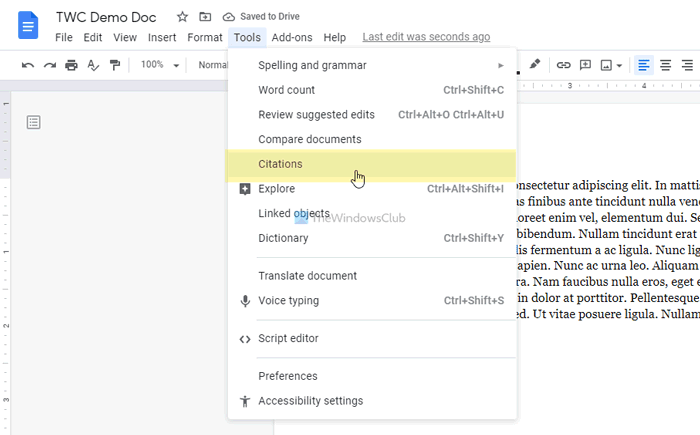
Это поможет вам добавить различные типы цитат. Выберите вариант из соответствующего раскрывающегося списка и нажмите кнопку Добавить источник цитирования (Add citation source ) .
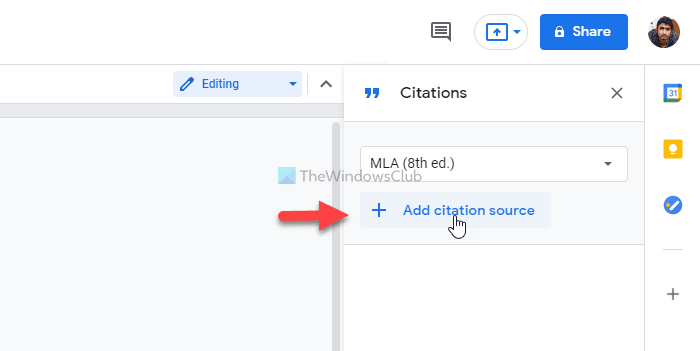
Теперь вам нужно выбрать тип источника(Source type) . Вы должны выбрать тип в соответствии с вашими требованиями. Предположим, вы хотите вставить статью с веб-сайта в качестве источника. В этом случае выберите вариант Веб -сайт. (Website )С другой стороны, предположим, что вы хотите сослаться на сериал или эпизод определенного сериала. В этом случае вам нужно выбрать сериал(TV series) или сериал(TV episode) .
Далее можно ввести необходимую информацию. Учитывая, что вы выбрали вариант « Веб (Website ) -сайт », необходимы следующие данные:
- Имя автора (если несколько авторов внесли свой вклад, вы также можете ввести его)
- Название статьи
- Заголовок или имя веб-сайта
- Имя издателя или название компании
- Постоянная ссылка или URL
- Когда опубликовано
- При доступе
- Краткое название для идентификации
После этого вы можете нажать кнопку « Добавить источник цитирования (Add citation source ) » , видимую внизу.
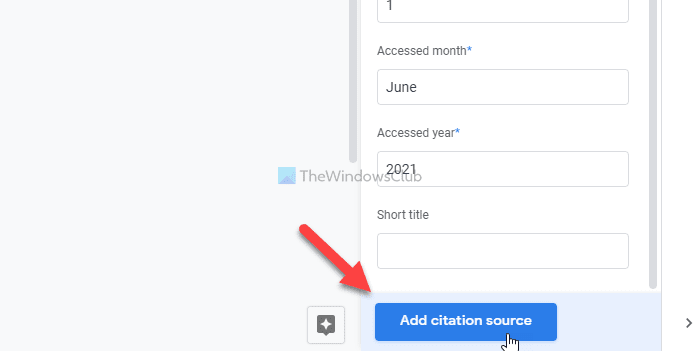
Затем у вас есть два варианта отображения цитаты. Во-первых, вы можете выбрать цитату и нажать кнопку « Цитировать (Cite ) » . Он добавляет имя автора в ваш документ. Во-вторых, вы можете нажать кнопку « Вставить библиографию (Insert bibliography ) » , чтобы вставить в документ всю информацию.
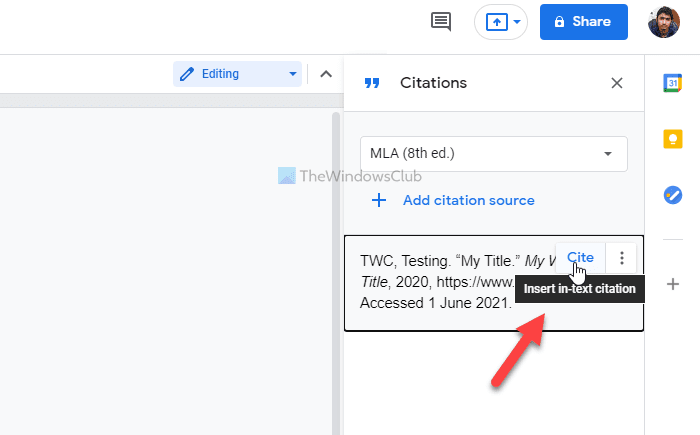
В обоих случаях цитату можно вставить куда угодно.
Вот и все! Надеюсь, что это руководство помогло вам добавить цитаты и ссылки в документ Google Docs(Google Docs) .
Читайте: (Read: )Как размещать ссылки или цитировать источники в PowerPoint.(How to put References or cite Sources in PowerPoint.)
Related posts
Как вращать текст в веб-приложении Google Sheets
Как создать Drop Cap в Google Docs в течение нескольких минут
Fix Google Docs Spellcheck не работает должным образом
Как вставить Text Box в Google Docs
Как сделать Google Slides loop без публикации
Как сравнить два документа Google Docs
Best Google Sheets Add-ons для повышения производительности
Как добавить Google Keep Примечания к Google Docs
Как установить и удалить Add-Ons в Google Docs
Лучший Google Docs Add-ons для внештатных писателей
Google Docs Keyboard Shortcuts для ПК Windows 10
Как сделать Gantt Chart в листах Google
Как добавить Font до Google Docs
Как удалить Gridlines из Google Sheet document
Как добавить и отредактировать Tables в Google Docs простым способом
Как редактировать PDF в Google Docs в Интернете
Как вернуться пропавшего Menu Toolbar в Google Docs
Best Invoice Templates для Google Docs для Freelancers, Small Business
Как сделать столбцы в Google Docs
Как всегда отображать word count в Google Docs
